বিষয়বস্তুৰ তালিকা

এইটোৱে বহু এপল ৱাচ ব্যৱহাৰকাৰীক স্তম্ভিত কৰি তোলে যেতিয়া তেওঁলোকে প্ৰথমবাৰৰ বাবে তেওঁলোকৰ ঘড়ীৰ পৰ্দা ওলোটাকৈ দেখা পায়। তেওঁলোকে নিশ্চয় অনুভৱ কৰে যে তেওঁলোকৰ ঘড়ীটোত তেওঁলোকৰ অজ্ঞাত দোষ আছে। কিন্তু, এটা দোষ সাধাৰণতে ওলোটা এপল ঘড়ীৰ কাৰণ নহয়।
দ্ৰুত উত্তৰএটা এপল ঘড়ী ওলোটা হয় কাৰণ আপুনি ইয়াক ভুল হাত বা হাতৰ কব্জিত ৰাখিছে । এটা ওলোটা এপল ৱাচৰ আন এটা সন্দেহ হ'ল আপোনাৰ এপল ৱাচত অনুচিত ঘড়ীৰ ছেটিংছ ।
এই প্ৰবন্ধটোৱে ব্যাখ্যা কৰিব যে এই দুটা কাৰকে আপোনাৰ এপল ৱাচক কেনেকৈ ওলোটা কৰি তোলে। ইয়াৰ উপৰিও ই আপোনাৰ এপল ৱাচক ওলোটা কৰি তুলিব পৰা অন্যান্য দিশসমূহো সামৰি ল’ব। লগতে, আপুনি এটা Apple Watch ওলোটাকৈ ঠিক কৰাৰ উপায় শিকিব।
বিষয়বস্তুৰ তালিকা- মোৰ Apple Watch ওলোটা কিয়?
- কাৰণ #1: ভুল হাতৰ কব্জি স্থাপন
- কাৰণ #2: ভুল ঘড়ী অৰিয়েণ্টেচন ছেটিংছ
- এটা ওলোটা এপল ঘড়ী কেনেকৈ ঠিক কৰিব
- ঠিক #1: আপোনাৰ এপল স্থাপন কৰক আনফালে ঘড়ী
- ঠিক #2: অৰিয়েণ্টেচন ছেটিংছ সলনি কৰক
- ঠিক কৰক #3: আপোনাৰ এপল ঘড়ীৰ মুখৰ ফটো সলনি কৰক
- ঠিক কৰক #4: আপোনাৰ এপল ঘড়ী আৰু আইফোন বন্ধ কৰক আৰু পুনৰাৰম্ভ কৰক
- ঠিক কৰক # 5: আপোনাৰ Apple Watch আপডেট কৰক
- উপসংহাৰ
মোৰ Apple Watch ওলোটা কিয়?
আপোনাৰ Apple Watch ত এটা ভুল হাতৰ কব্জি স্থাপন আৰু এটা ভুল ছেটিং আপোনাৰ Apple Watch ওলোটা হোৱাৰ উল্লেখযোগ্য কাৰণ।
তলৰ তথ্যই এইবোৰ কিয় ব্যাখ্যা কৰেদুটা কাৰকে আপোনাৰ এপল ঘড়ীটো ওলোটা কৰি পেলায়।
কাৰণ #1: ভুল হাতৰ কব্জি স্থাপন
ট্ৰেডমাৰ্কৰ দ্বাৰা, এপলে তেওঁলোকৰ ঘড়ীটো সোঁহাতত স্থাপন কৰিবলৈ ডিজাইন কৰিছিল । কেৱল সোঁহাতৰ বাবেই ইয়াৰ উদ্দেশ্য হোৱাৰ কাৰণ জনা নাযায়। কিন্তু, ইয়াৰ কাৰণ হ'ব পাৰে বহুতো সোঁহাতৰ ব্যৱহাৰকাৰীৰ বৃহৎ জনসংখ্যা।
যদি আপুনি আপোনাৰ Apple Watch আপোনাৰ সোঁহাতত ৰাখে, ই নিজকে সঠিকভাৱে অৰিয়েণ্ট কৰিব, আৰু ডিছপ্লে উলম্ব হ'ব।
কিন্তু, যদি আপুনি ইয়াক আপোনাৰ বাওঁহাতত ৰাখে, ই ডিজিটেল মুকুটৰ অৱস্থান সলনি কৰিব । ফলস্বৰূপে, আপোনাৰ ঘড়ীৰ পৰ্দা প্ৰদৰ্শন ঘূৰিব আৰু এটা ওলোটা ভূমিকা গ্ৰহণ কৰিব।
কাৰণ #2: ভুল ঘড়ীৰ অভিমুখী ছেটিংছ
কাৰণ এপল ইনকৰ্পৰেশ্যনে জানে যে এপলৰ সকলো ব্যৱহাৰকাৰীয়ে নহয় ঘড়ী সোঁহাতৰ, তেওঁলোকে বাওঁহাতৰ লোকসকলকো নিজৰ ঘড়ী ব্যৱহাৰ কৰাটো সম্ভৱ কৰি তুলিছে। সেয়েহে, এপল ৱাচ দ্বিপাক্ষিক, অৰ্থাৎ আপুনি ইয়াক যিকোনো হাতত ব্যৱহাৰ কৰিব পাৰে।
এপল ৱাচৰ এই দুপক্ষীয় ক্ষমতা এপল ৱাচ ছেটিংছ ত ঠিক কৰিব পাৰি। অবিকল্পিতভাৱে, Apple Watch অৰিয়েণ্টেচন সোঁহাতে ছেট কৰা হয়।
সেয়েহে, অৰিয়েণ্টেচন ছেটিংছ সোঁফালে ছেট কৰাৰ সময়ত আপোনাৰ বাওঁহাতত এটা Apple Watch পিন্ধিলে ইয়াক ওলোটাকৈ দেখা যাব। একেদৰে, অৰিয়েণ্টেচন ছেটিংছ বাওঁফালে ছেট কৰাৰ সময়ত আপোনাৰ সোঁহাতে এটা এপল ৱাচ পিন্ধিলে ইয়াক ওলোটাকৈ দেখা যাব।
এটা ওলোটা এপল ৱাচ কেনেকৈ সমাধান কৰিব
এটা ঠিক কৰিবলৈ...Apple Watch যি ওলোটা, আপুনি আপোনাৰ ঘড়ীটো আপোনাৰ ঘড়ীৰ ছেটিংছত থকা হাতখনৰ সৈতে মিল থকা হাতত ৰাখিব লাগে।
See_also: স্পেকট্ৰম ৱাইফাই পাছৱৰ্ড কেনেকৈ বিচাৰিবতলত, আপুনি এটা ওলোটা Apple Watch ঠিক কৰাৰ বিভিন্ন উপায় দেখিব।
See_also: এণ্ড্ৰইডত “চিংকিং”ৰ অৰ্থ কি?ঠিক কৰক #1: আপোনাৰ এপল ঘড়ীটো আনফালে ৰাখক
আপোনাৰ ঘড়ীটো খুলি লওক আৰু আনহাতে ৰাখক যদি ই আপোনাৰ এপল ঘড়ীৰ ওপৰলৈ অৰিয়েণ্টেচন ছেটিংছত দেখা দিয়ে .

ফিক্স #2: অৰিয়েণ্টেচন ছেটিংছ সলনি কৰক
যদি আপুনি আপোনাৰ Apple Watch অন কৰিব নিবিচাৰে, আনহাতে, আপুনি ছেটিংছ সলনি কৰিব পাৰে আপোনাৰ হাতৰ সৈতে প্ৰান্তিককৰণ কৰিবলৈ।
ইয়াত আপোনাৰ Apple Watch ব্যৱহাৰ কৰি Apple Watch অৰিয়েণ্টেচন ছেটিংছ কেনেকৈ সলনি কৰিব লাগে।
- “ ডিজিটেল ক্ৰাউন টিপক .
- সংহতিসমূহ > “সাধাৰণ” > “অৰিয়েণ্টেচন” ক্লিক কৰক।
- যিকোনো এটা বাছক বাওঁ বা সোঁ হাতৰ কব্জি।
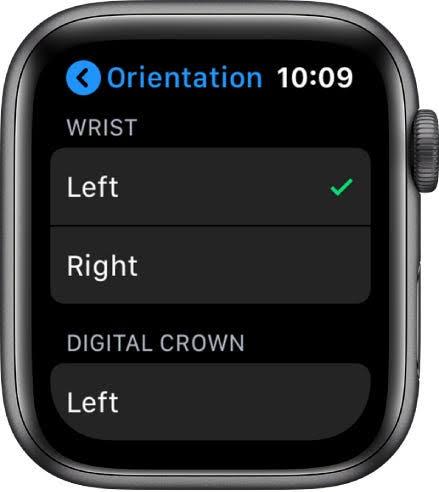
ঠিক কৰক #3: আপোনাৰ Apple Watch মুখৰ ফটো সলনি কৰক
আপোনাৰ Apple Watch মুখৰ ফটো হাত আৰু চেটৰ সৈতে অভ্যস্ত হ'ব পাৰে আপোনাৰ Apple Watch.
সেয়েহে, যদি আপোনাৰ Apple Watch এটা উলম্ব অৱস্থালৈ ঘূৰি আহিব নোৱাৰে, আপুনি আপোনাৰ ঘড়ীৰ মুখখন সলনি কৰিব লাগে ।
ঠিক কৰক #4: চুইচ অফ কৰক আৰু... আপোনাৰ Apple Watch আৰু iPhone পুনৰাৰম্ভ কৰক
কেতিয়াবা, ওপৰৰ সমাধান পদ্ধতিসমূহ সম্পন্ন কৰিলে কাম নহ'বও পাৰে। যদি আপুনি আপোনাৰ আইফোন আৰু এপল ৱাচক পুৰণি লগসমূহ পৰিষ্কাৰ কৰিবলৈ পুনৰাৰম্ভ কৰে তেন্তে ই সহায় কৰিব। এই কাৰ্য্যই নতুন ছেটিংছসমূহক প্ৰভাৱিত কৰিব আৰু আপোনাৰ আইফোনক আপোনাৰ সৈতে মসৃণভাৱে সমন্বয় কৰিবলৈ দিবApple Watch.
আপোনাৰ Apple Watch পুনৰাৰম্ভ কৰিবলৈ, একেলগে চাইড বুটাম আৰু ডিজিটেল Crown ক কমেও 10 ছেকেণ্ডৰ বাবে টিপক। দুয়োটা টিপক আপোনাৰ iPhone 8+ বা মডেলসমূহ আগতে পুনৰাৰম্ভ কৰিবলৈ, শক্তি বুটামটো প্ৰায় 5 ছেকেণ্ডৰ বাবে টিপক আৰু ধৰি ৰাখক । যদি আপুনি পাৱাৰ অফ স্লাইডাৰ ওলোৱালৈকে বুটামসমূহ টিপে তেন্তে ই সহায় কৰিব।
আপোনাৰ iPhone X, 11, 12, বা 13 পুনৰাৰম্ভ কৰিবলে যিকোনো ভলিউম বুটাম আৰু কাষৰ বুটামটো প্ৰায় 5 ছেকেণ্ডৰ বাবে ধৰি ৰাখক . ইয়াৰ পিছত, আপুনি পাৱাৰ-অফ স্লাইডাৰটো ওলোৱা দেখিব।
ঠিক কৰক #5: আপোনাৰ এপল ঘড়ী আপডেইট কৰক
আপোনাৰ এপল ঘড়ীয়ে কেতিয়া বেয়া আচৰণ কৰাৰ সম্ভাৱনা আছে watchOS পুৰণি । আপোনাৰ Apple Watch অপাৰেটিং চিস্টেম আপডেইট কৰিলে বাগসমূহ সমাধান কৰা হয় আৰু ঘড়ীৰ কাৰ্য্য উন্নত কৰা হয় ।
যদি আপুনি এটা আপডেইট পায় যে আপোনাৰ Apple Watch পুৰণি হৈছে, আপুনি ইয়াক আপডেইট কৰিব লাগে। লগতে, আপুনি যদি শেহতীয়াকৈ আপোনাৰ iPhone আপডেট কৰিছে তেন্তে আপোনাৰ Apple Watch আপডেট কৰিব লাগিব।
ইয়াত আপোনাৰ Apple Watch ত আপোনাৰ watchOS কেনেকৈ মেনুৱেলি আপডেট কৰিব পাৰি তাক দিয়া হৈছে।
- আপোনাৰ ঘড়ী <ৰ সৈতে সংযোগ কৰক 3>ৱাই-ফাই .
- আপোনাৰ এপল ৱাচৰ ছেটিংছ এপ খোলক।
- “সাধাৰণ” ><3 ক্লিক কৰক>“চফ্টৱেৰ আপডেট” । আপুনি “ইনষ্টল” বুটাম দেখিব যদি এটা চফ্টৱেৰ আপডেইট উপলব্ধ।
- “ইনষ্টল” বুটাম ক্লিক কৰক আৰু ইয়াৰ সৈতে আগবাঢ়ি যোৱা নিৰ্দেশনাসমূহ অনুসৰণ কৰক।
উপসংহাৰ
এইটো কআচৰিত হ'ব যেতিয়া আপোনাৰ Apple Watch ওলোটা হয়। ইয়াৰ অৰ্থ হ’ব পাৰে যে আপুনি আপোনাৰ ঘড়ীটো ভুল হাতত ৰাখিছে। আপোনাৰ এপল ঘড়ীক ইয়াৰ উলম্ব অৱস্থালৈ ঘূৰাই আনিবলৈ, আপুনি ইয়াক বিপৰীত হাতত ৰাখিবলৈ চেষ্টা কৰিব লাগে। অন্যথা, আপুনি আপোনাৰ Apple Watch ছেটিংছ সলনি কৰিব পাৰে, আপোনাৰ ঘড়ী পুনৰাৰম্ভ কৰিব পাৰে, বা আপোনাৰ watchOS আপডেইট কৰিব পাৰে।
